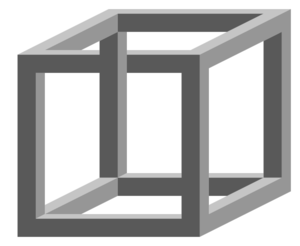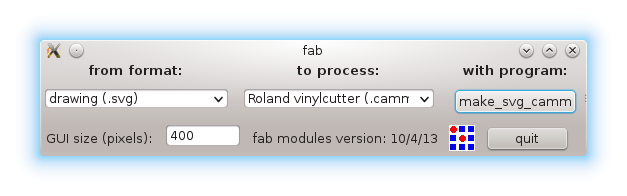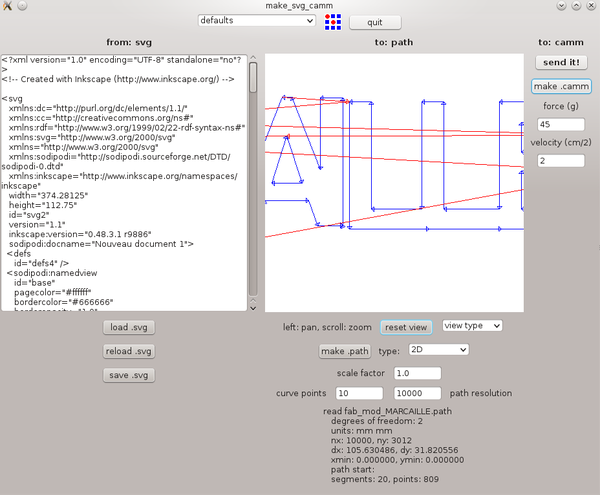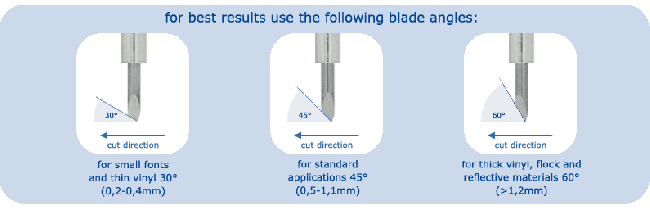RolandCam1Servo : Différence entre versions
(→Mode d'emploi) |
|||
| Ligne 37 : | Ligne 37 : | ||
Vérifier la taille du document inkscape (en se mettant en mm) par rapport au papier sur lequel on souhaite découper. | Vérifier la taille du document inkscape (en se mettant en mm) par rapport au papier sur lequel on souhaite découper. | ||
| − | Enregistrer le doc au format svg. | + | Enregistrer le doc au format svg ou png. |
| − | |||
| − | |||
| − | |||
| − | |||
| − | |||
| − | |||
| − | |||
| − | |||
====Ouvrir le logiciel de la machine==== | ====Ouvrir le logiciel de la machine==== | ||
| Ligne 72 : | Ligne 64 : | ||
*Vérifier la taille du fichier (en mm), mettre la vélocité à 15. Changer la force en fonction du support utilisé, par exemple pour un papier fin ou autocollant, choisir entre 50 et 80, pour un papier plus épais, on peut aller jusqu'à 150. | *Vérifier la taille du fichier (en mm), mettre la vélocité à 15. Changer la force en fonction du support utilisé, par exemple pour un papier fin ou autocollant, choisir entre 50 et 80, pour un papier plus épais, on peut aller jusqu'à 150. | ||
| + | |||
| + | |||
| + | ====Placer le papier dans la machine==== | ||
| + | |||
| + | |||
| + | *On place le papier dans la machine en le glissant par derrière vers devant, si il y a un rouleau il se dévide derrière (il y a un support pour poser le rouleau au niveau du sol), si c'est une feuille A4 on la met dans le sens portrait. | ||
| + | *Faire rentrer le papier jusqu'à ce qu'il sorte au-dessus du capteur optique. | ||
| + | *Caler le papier : on vérifie que le papier est droit grâce aux lignes gravées sur le devant et l'arrière de la machine. | ||
| + | *Caler la feuille à la première graduation (1cm environ). Quand c'est fait on peut caler le papier : pour cela on place les petites roulettes sur le papier de chaque coté. Les petites roulettes doivent être placées en fonction des marques blanches sur la machine (au dessus), pas sur le noir. Prendre quelques millimètres de marge pour les côtés des roulettes : il faut qu'elles soient bien entièrement sur la feuille, pas la chevaucher. | ||
| + | *Quand c'est fait on tire la manette derrière à gauche vers le haut pour abaisser la partie supérieure et que le papier tienne tout seul. | ||
| + | |||
====Régler la place du papier dans la machine==== | ====Régler la place du papier dans la machine==== | ||
On se sert de la flèche vers le haut pour mettre le papier le plus près possible du bord histoire de ne pas perdre 20 cm de papier à chaque fois. On peut éventuellement tricher un peu en masquant le capteur optique avec le doigt. Faire enter quand c'est bon. | On se sert de la flèche vers le haut pour mettre le papier le plus près possible du bord histoire de ne pas perdre 20 cm de papier à chaque fois. On peut éventuellement tricher un peu en masquant le capteur optique avec le doigt. Faire enter quand c'est bon. | ||
| + | |||
Appuyer sur le bouton "origin" sans le lâcher pendant quelques secondes jusqu'à que l'écran lcd de la machine arrête de clignoter : la tête de découpe se place sur le papier. | Appuyer sur le bouton "origin" sans le lâcher pendant quelques secondes jusqu'à que l'écran lcd de la machine arrête de clignoter : la tête de découpe se place sur le papier. | ||
Appuyez sur "make .camm" sur le logiciel, puis sur "send it !" et c'est parti! | Appuyez sur "make .camm" sur le logiciel, puis sur "send it !" et c'est parti! | ||
| − | '''Attention : N'appuyez qu'une seule fois sur "send it !" sinon il lancera autant de | + | '''Attention : N'appuyez qu'une seule fois sur "send it !" sinon il lancera autant de découpes que de clics''' |
| − | NB : si on veut découper du papier fin (80g) on le colle sur du plus épais avec de la colle | + | NB : si on veut découper du papier fin (80g) on le colle sur du plus épais avec de la colle repositionnable. |
Si on veut repasser deux fois, on attends que la machine ait fini, elle revient alors à son point de départ, et on ré-appuie sur send-it. | Si on veut repasser deux fois, on attends que la machine ait fini, elle revient alors à son point de départ, et on ré-appuie sur send-it. | ||
Version du 21 novembre 2014 à 10:33
Outil pas dangereux
Cet outil sert à
Sa zone de travail est:
- largeur : 58,4 cm
- longueur : 2500 cm
- hauteur : 0,3 cm
Ressources
Derniers projets utilisant RolandCam1Servo
Mode d'emploi
Préparer son fichier sur inkscape
Sur Inkscape préparer les mots ou la forme. Rajouter des ponts sur les lettres qui en ont besoin (o, d, b, etc) si on ne veut pas perdre le milieu - ou utiliser une police stencil faite exprès.
Ensuite chaque mot doit être mis en chemin Chemin > objet en chemin .
// On peut vérifier en bas de la fenetre si tous les objets sont en chemin, si il est écrit qu'un objet n'est pas un "chemin" mais un "groupes", le trouver et aller dans > objet > dégrouper
NB : bien vérifier qu'on a pas un élément qui "traine sur le coté", un élément qu'on a écarté parce qu'on ne le voulait plus ou autre.
Aller dans fichier > propriétés et choisir "redimensionner la page au contenu" et "ajuster la page au contenu ou à la sélection". On voit que la page d'inkscape se met au format de notre groupe de mots. Le but est d'avoir une page de la taille du groupe de mot, avec une petite marge de quelques mm.
Vérifier la taille du document inkscape (en se mettant en mm) par rapport au papier sur lequel on souhaite découper.
Enregistrer le doc au format svg ou png.
Ouvrir le logiciel de la machine
On utilise kokompe le logiciel du MIT
- Ouvrir sur l'ordi le raccourci "fab".
- Choisir dans machine "Roland vinylcutter (.camm)" et dans format "drawing (.svg)" (ou .png).
- Cliquer une fois sur le bouton "make_svg_camm" (ou "make_png_camm") :
Cela lance l'ouverture d'une double fenetre
- Cliquer sur "load svg" (ou "load png") et choisir son fichier.
Le fichier apparaît en format texte sur la gauche, Vérifier les dimensions du fichier en déplaçant le curseur avec la souris. Redimensionner si besoin (attention s'il n'y a pas de marge cela peut faire disparaître des éléments sur les bords). Il faut faire attention au fait qu'il y a une marge de 3 ou 4 cm sur la droite (dans le cas de l'utilisation d'un rouleau de 33cm de large, ce qui limite la largeur de la pièce à 29cm environ).
- Cliquez sur "make .path" et le fichier apparaît avec son chemin sur la droite.
(on peut zoomer avec la molette pour vérifier le fichier et voir qu'il y a le chemin, en petites flèches, sur les lettres). Vérifier bien que des segments sur les bords n'ont pas été supprimés.
- Vérifier la taille du fichier (en mm), mettre la vélocité à 15. Changer la force en fonction du support utilisé, par exemple pour un papier fin ou autocollant, choisir entre 50 et 80, pour un papier plus épais, on peut aller jusqu'à 150.
Placer le papier dans la machine
- On place le papier dans la machine en le glissant par derrière vers devant, si il y a un rouleau il se dévide derrière (il y a un support pour poser le rouleau au niveau du sol), si c'est une feuille A4 on la met dans le sens portrait.
- Faire rentrer le papier jusqu'à ce qu'il sorte au-dessus du capteur optique.
- Caler le papier : on vérifie que le papier est droit grâce aux lignes gravées sur le devant et l'arrière de la machine.
- Caler la feuille à la première graduation (1cm environ). Quand c'est fait on peut caler le papier : pour cela on place les petites roulettes sur le papier de chaque coté. Les petites roulettes doivent être placées en fonction des marques blanches sur la machine (au dessus), pas sur le noir. Prendre quelques millimètres de marge pour les côtés des roulettes : il faut qu'elles soient bien entièrement sur la feuille, pas la chevaucher.
- Quand c'est fait on tire la manette derrière à gauche vers le haut pour abaisser la partie supérieure et que le papier tienne tout seul.
Régler la place du papier dans la machine
On se sert de la flèche vers le haut pour mettre le papier le plus près possible du bord histoire de ne pas perdre 20 cm de papier à chaque fois. On peut éventuellement tricher un peu en masquant le capteur optique avec le doigt. Faire enter quand c'est bon.
Appuyer sur le bouton "origin" sans le lâcher pendant quelques secondes jusqu'à que l'écran lcd de la machine arrête de clignoter : la tête de découpe se place sur le papier.
Appuyez sur "make .camm" sur le logiciel, puis sur "send it !" et c'est parti!
Attention : N'appuyez qu'une seule fois sur "send it !" sinon il lancera autant de découpes que de clics
NB : si on veut découper du papier fin (80g) on le colle sur du plus épais avec de la colle repositionnable. Si on veut repasser deux fois, on attends que la machine ait fini, elle revient alors à son point de départ, et on ré-appuie sur send-it.
Les fichiers à découper sont placés dans la pile de l'imprimante. Pour accéder a cette pile : Démarrer / Applications / Administration / Configuration de l'impression
Une fenêtre s'ouvre sur l'imprimante "Roland_GX-24" clique droit dessus puis dans le menu contextuel choisir "Voir la file d'attente"
Récupérer la pièce
Il y a une pince (type à épiler) sur la machine pour enlever les petits morceaux autocollants. Un rouleau d'adhésif transparent peut également être utilisé pour les dessins connexes (autocollant en plusieurs parties).
Choisir les bonnes lames
Listes des correspondances des références des lames à compléter...
ZEC-U5025 : vinyl standard d'autocollants ZEC-U3075 : carton 0,5mm ondulé et matériaux difficiles ZEC-U3050 : materiaux épais (ofset 0.5mm) ZEC-U1715 : maximum 1mm d'épaisseur
lame de 60° : > 1.2mm d'épaiseur
Taches effectuées avec RolandCam1Servo
| Description | Usager | Ingredient | |
|---|---|---|---|
| 20140422132040 | Popup Kraft | LaurentM | Papier cartonné |
| Cadre Sérigraphie | ... | ||
| Cartes postales ESBA Nantes | Premières explorations autour du thème de la carte postale | ||
| NEC 2018 | Réalisation de scénographie de NEC 2018 (Numérique En Communs) | ||
| Workshop Cube 2018 | Introduction aux projets du workshop Cube 2018 |